Win11右键菜单怎么恢复?教你一键开启经典右键菜单
时间:2025-06-17 10:54:44 496浏览 收藏
**Win11右键菜单回归教程:一键还原经典右键菜单** 厌倦了Win11全新的右键菜单?想找回Win10经典右键菜单的实用性?本文提供详细的Win11右键菜单还原教程,教你通过修改注册表或使用Classic Context Menu v1.0小工具,轻松一键将Win11右键菜单恢复到Win10经典样式。简单几步,告别繁琐操作,立即体验熟悉的右键菜单!点击查看详细步骤和工具下载链接,让你的Win11操作更顺手!
Win11作为微软推出的全新操作系统,不仅在界面上进行了全面革新,还加入了许多新功能。然而,Win11右键菜单的改动让不少用户感到不太适应,认为其不如之前的版本实用。如果你也想把Win11的右键菜单改回Win10的经典样式,不妨参考以下步骤。
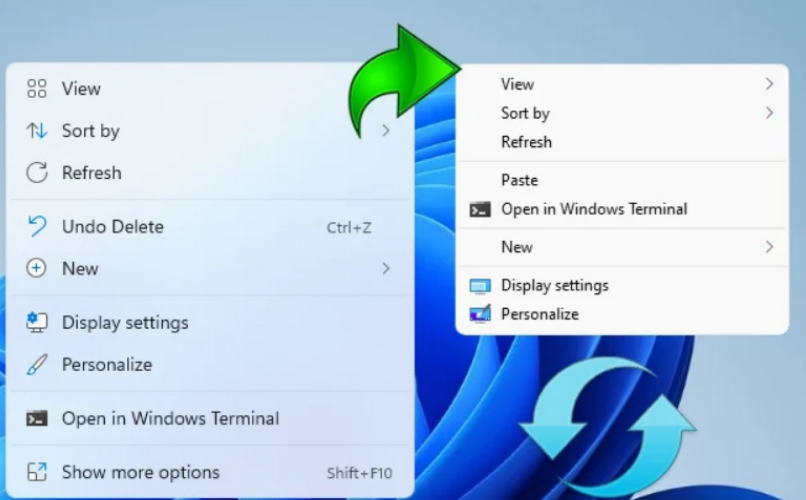
如何在Win11中还原Win10风格的右键菜单?以下是具体操作步骤:
1、首先按下快捷键win+r,输入【regedit】来打开注册表编辑器。
2、接着输入以下代码,这样就能获取到Windows 10经典右键菜单的相关信息,之后记得重启资源管理器。
Windows Registry Editor Version 5.00
[HKEY_CURRENT_USER\Software\Classes\CLSID\{86ca1aa0-34aa-4e8b-a509-50c905bae2a2}\InprocServer32]
@=””
3、随后再输入下面这段代码,就可以激活Windows11原有的右键菜单功能了。
Windows Registry Editor Version 5.00
[-HKEY_CURRENT_USER\Software\Classes\CLSID\{86ca1aa0-34aa-4e8b-a509-50c905bae2a2}]
4、此外,你还可以借助一款名为Classic Context Menu v1.0的小工具,它能够帮助用户轻松地将右键菜单调整为Win10的经典模式。
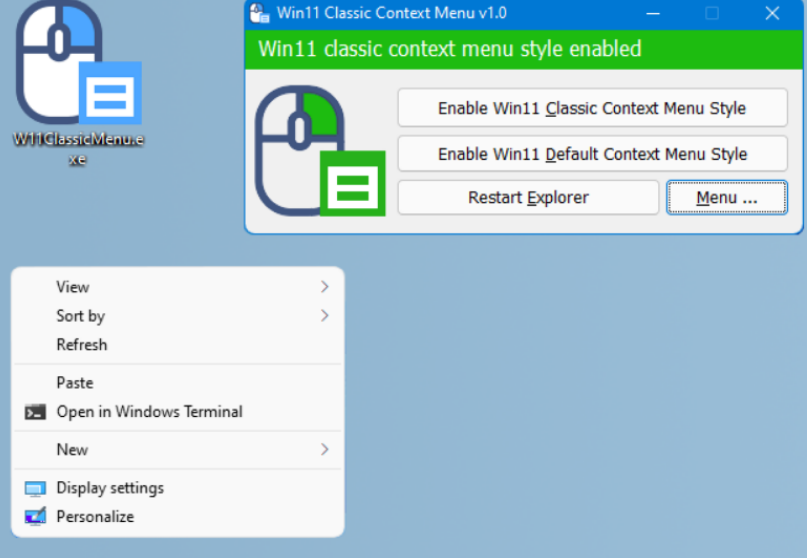
5、此工具需单独下载,你可以通过点击下方提供的链接前往开发者的官方网站进行下载,并在Win11设备上完成安装。
下载链接:请点击
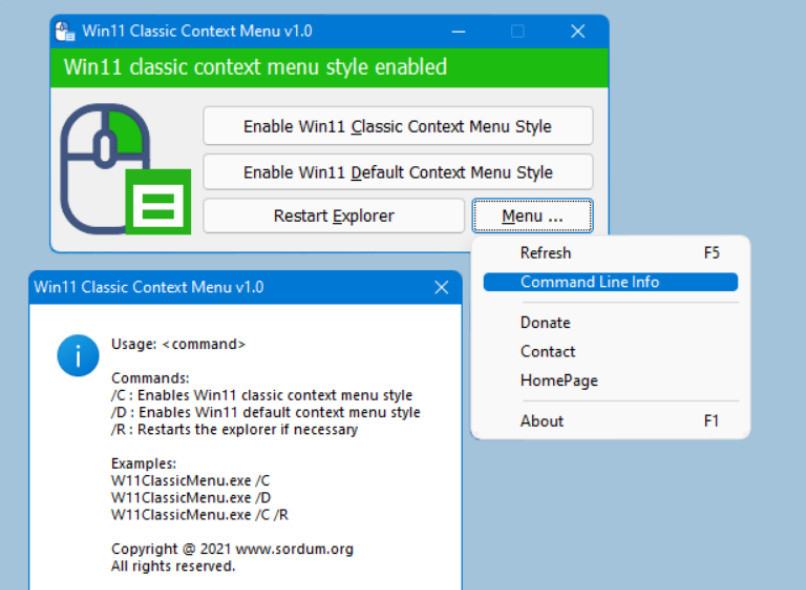
看完这些方法后,你是不是已经掌握了如何将Win11右键菜单变回Win10的经典样式呢?当然,除了上述方式外,还有其他途径可以实现这一目标!
好了,本文到此结束,带大家了解了《Win11右键菜单怎么恢复?教你一键开启经典右键菜单》,希望本文对你有所帮助!关注golang学习网公众号,给大家分享更多文章知识!
-
501 收藏
-
501 收藏
-
501 收藏
-
501 收藏
-
501 收藏
-
299 收藏
-
214 收藏
-
312 收藏
-
386 收藏
-
352 收藏
-
496 收藏
-
242 收藏
-
421 收藏
-
201 收藏
-
413 收藏
-
238 收藏
-
206 收藏
-

- 前端进阶之JavaScript设计模式
- 设计模式是开发人员在软件开发过程中面临一般问题时的解决方案,代表了最佳的实践。本课程的主打内容包括JS常见设计模式以及具体应用场景,打造一站式知识长龙服务,适合有JS基础的同学学习。
- 立即学习 543次学习
-

- GO语言核心编程课程
- 本课程采用真实案例,全面具体可落地,从理论到实践,一步一步将GO核心编程技术、编程思想、底层实现融会贯通,使学习者贴近时代脉搏,做IT互联网时代的弄潮儿。
- 立即学习 516次学习
-

- 简单聊聊mysql8与网络通信
- 如有问题加微信:Le-studyg;在课程中,我们将首先介绍MySQL8的新特性,包括性能优化、安全增强、新数据类型等,帮助学生快速熟悉MySQL8的最新功能。接着,我们将深入解析MySQL的网络通信机制,包括协议、连接管理、数据传输等,让
- 立即学习 500次学习
-

- JavaScript正则表达式基础与实战
- 在任何一门编程语言中,正则表达式,都是一项重要的知识,它提供了高效的字符串匹配与捕获机制,可以极大的简化程序设计。
- 立即学习 487次学习
-

- 从零制作响应式网站—Grid布局
- 本系列教程将展示从零制作一个假想的网络科技公司官网,分为导航,轮播,关于我们,成功案例,服务流程,团队介绍,数据部分,公司动态,底部信息等内容区块。网站整体采用CSSGrid布局,支持响应式,有流畅过渡和展现动画。
- 立即学习 485次学习
